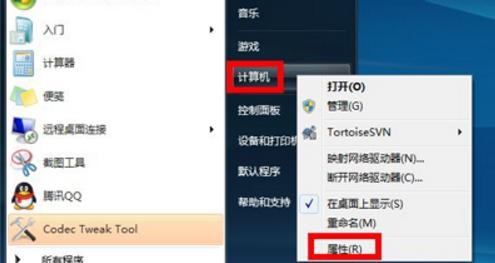#头条创作挑战赛#
当我们打开电脑进入桌面时,如果你的账户是微软账号登录的,你可能会碰到这样的问题:
微软账号一直在转圈圈,无法进入桌面。
有时候是因为微软的网络不好,有时候也可能是你的网络不好。一般耐心等待一段时间后就能正常进入了。
但也有时候,无论你等多久,怎么切换网络,死活就是进不了桌面。进不了桌面,系统就无法使用。这个电脑就相当于废了。
那我们应该怎么解决这个问题呢?
网上有许多教程,有的是让我们打开控制面板设置登录模式的,有的是重新配置网络的。
但是这些方法都没有用。因为你进不了桌面,根本就没有办法打开控制面板,无法设置登陆模式。
当然还有一种方法是可以尝试的。就是三次强制重启电脑进入修复模式来重设电脑。
我这里提供另外一种方式来解决这个问题。给大家参考,个人觉得会更简单一些。
这种方法就是通过WINPE来重置登录账户,更改微软账户登录为本地账户登录。
我们以天意PE和小米Book Air为例。
我们给电脑插入安装了天意PE的U盘。然后我们重启电脑按F2键键入UEFI设置。
我们设置从U盘启动。然后按F10保存,重启电脑。
电脑启动进入WIN11PE。
我们打开C盘看看。C盘因为BitLocker加密,无法打开。
我们打开Windows Login Unlocker重置账户。WLU软件快捷方式在程序——“系统维护”菜单里。
我们发现因为C盘没有解锁,WLU是无法识别C盘的。
这个时候我们需要登录微软官方网站找回密钥。网址如下:
https://account.microsoft.com/devices/recoverykey
我们进入到这个网站后登录我们的微软账号。即可获得我们硬盘对应的密钥。
我们输入对应密钥,解锁C盘。密钥有点长,大家耐心一点,不要输错。
输入密钥后,我们发现C盘可以打开了。
我们再次打开WLU,可以识别本地系统了。
这个软件会自动把微软账号登录转为本地账户登录。
设置好了以后我们重启电脑(记得拔掉U盘)。
这个时候我们可以看到系统登录界面不再出现微软账户登录的界面,而是直接通过本地账户登录了。
到这里,微软账号一直转圈圈,无法登录的问题就解决了。
电脑